扩容U盘是可以通过一些方法进行修复还原到实际的容量的,那么扩容u盘修复要怎么操作呢?这里给大家介绍一下扩容u盘修复的方法,希望对你有帮助。
扩容u盘是一些商家为了利润将U盘的容量显示出来比实际的容量大的手段,若不小心买到了扩容U盘要怎么办?小编给大家介绍一下扩容u盘修复方法,有兴趣了解扩容u盘修复的朋友可以看看。

U盘电脑图解1
扩容U盘检测方法:
首先检查一下U盘是否为扩容U盘,下载一个“U盘鉴定器”并安装运行,插入U盘后点击开始检测按钮就可以检测当前U盘是不是扩容U盘了,并且可以看到真实的容量是多少。

扩容u盘电脑图解2
扩容U盘修复方法:
1、用Chip Easy芯片无忧或其他工具检测一下扩容U盘的型号。
2、运行ChipEasy芯片无忧软件,从主界面就可以获取缩水U盘的“PID”、“VID”以及“主控芯片型号”等信息。
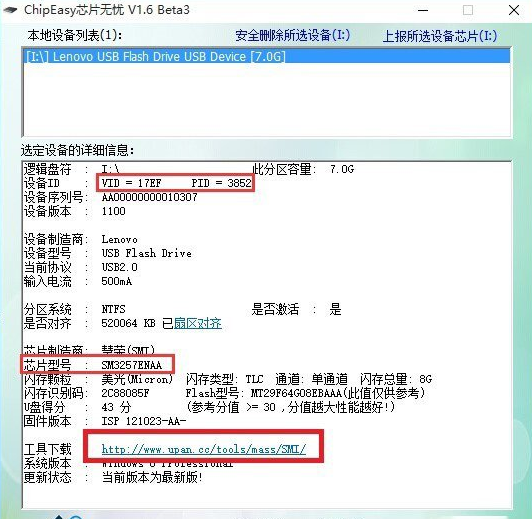
扩容u盘电脑图解3
3、通过U盘的型号在网上找到相应的U盘量产工具
4、打开运行量产工具,从主界面点击设定按钮,
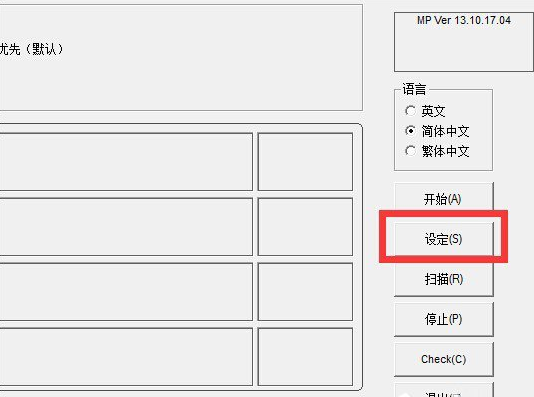
扩容u盘电脑图解4
5、部分“量产”工具可能需要加载“配置”文件,在此可以根据实际需要进行选择添加
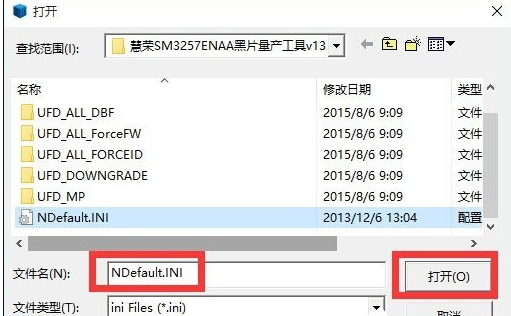
扩容u盘修复电脑图解5
6、在设定界面中找到“USB”信息中有关“PID”和“VID”相关设置,将其修改成“芯片无忧”所检测到的数值。
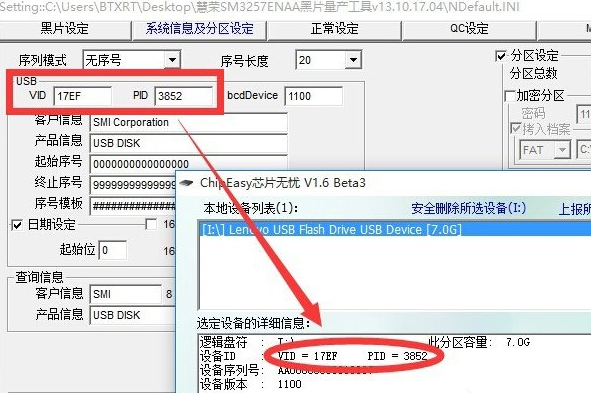
扩容u盘电脑图解6
7、找到有关“调整U盘容量”相关设置界面,根据“U盘鉴定器”所检测到的实现容量进行设置。
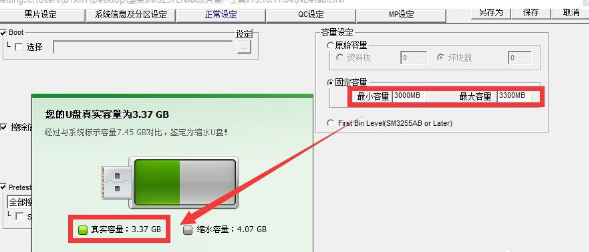
扩容u盘电脑图解7
8、设置完成后点击保存回到量产界面,点击开始按钮进行量产,等操作完成后U盘就恢复到实际的容量了。
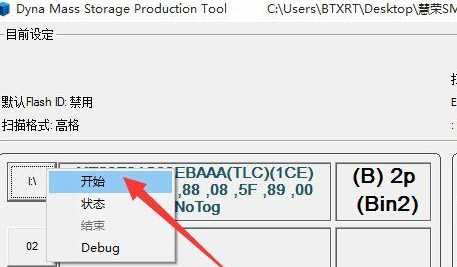
扩容u盘电脑图解8
以上便是扩容U盘的修复方法,有遇到这个问题的朋友可以参考解决。
Copyright ©2018-2023 www.958358.com 粤ICP备19111771号-7 增值电信业务经营许可证 粤B2-20231006